古いiPhoneから新しいiPhoneへ着信音を直接に転送する方法
どのように古いiPhoneから新しいiPhoneへ着信音を直接に転送しますか?このガイドは、iPhoneからiPhone 13 Pro Max/13 Pro/13/13 Mini/12/11/X/8/7/6へ着信音を簡単に移行できる方法をご紹介します。
最終更新日:2025年02月26日
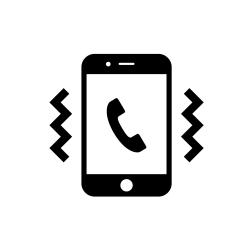
古いiPhoneから新しいiPhoneへ着信音を直接に転送する
他言語版:Français
新しいiPhoneに変更したら、古いiPhoneに保存した着信音も続けて使いたいですか?
iTunes Storeから購入したものは再ダウンロードできますが、自分で作成した着信音はどうすればiPhoneに転送できますか?特に着信音の元ファイルがすでにパソコンから削除された場合、古いiPhoneの着信音を新しいiPhoneに移行するのが無理ですか?
ご心配なく、ここでは一つの簡単な方法をご紹介します。次の方法を利用すれば、古いiPhoneに購入した・同期した着信音を簡単に新しいiPhoneに転送できます。
AnyTransで古いiPhoneから新しいiPhoneへ着信音を直接に転送する
必要なツール
ここでは、iPhoneからiPhone 13 Pro Max/13 Pro/13/13 Mini/12/11/X/8/7/6に簡単に着信音を転送できるツール-AnyTrans(全世界で1000万以上のユーザーが愛用されている)をご紹介します。AnyTransは二台のiPhoneの間で迅速に着信音を転送でき、しかも以下の特徴があます:
- 高速 – 転送速度が速い
- 簡単 – 操作方法はとても簡単で、iPhone/PC初心者も簡単に利用できる
- 安全 – iPhone上のデータを失うことはない
- 実用 – 着信音だけでなく、音楽、ビデオ、写真などのデータも転送できる
- お得 – 有料ソフトだが、3日間無料体験も60日間返金保証も付く。そして、一度購入したら、永久使用・無償アップグレードが可能で、無料サポートもいつでも得られる
今すぐAnyTransをダウンロード&インストールしませんか。その後は次の手順に従って、簡単にiPhoneからiPhoneへ着信音を転送できます。
安全性確保のAnyTransにウイルス、広告、スパイウェア、マルウェアなどの有害なものは一切含まれていません。
ユーザーレビュー:

“iTunesにはホント閉口する。何かやろうと思ってエラーが出なかったためしがない。AnyTransに心引かれる……”

“AnyTransとかいう神ソフトを使えば家にあるiPadにアプリデータを移せる可能性がわんちゃんありけり”

“*´∇`*)オツカレサマーAnyTransと言う管理ツール見つけました。これをMacにインストールしてiPhoneに繋げれば、iPhoneに取り込んだCD音楽データがMacに取り込めます。”

“あ、AnyTransっていうソフト入れたら無事消せました。やっぱ外部ツール便利やな”
このソフトの安全性、ロコミ&レビューなどに気になるなら、こちらのリンク先の記事はお役に立てると思います。
> AnyTransって安全なの?ウイルス入りではない?ご不安の方へ!
古いiPhoneから新しいiPhoneへ着信音を直接に転送する手順
Step 1.USBケーブルで古いiPhoneと新しいiPhoneを同時にパソコンに接続して、AnyTransを起動します。そして、古いiPhoneを選択します。
*AnyTransのダウンロード・インストール・起動・設定などに不明な点がございましたら、AnyTransの使い方をご参考ください。
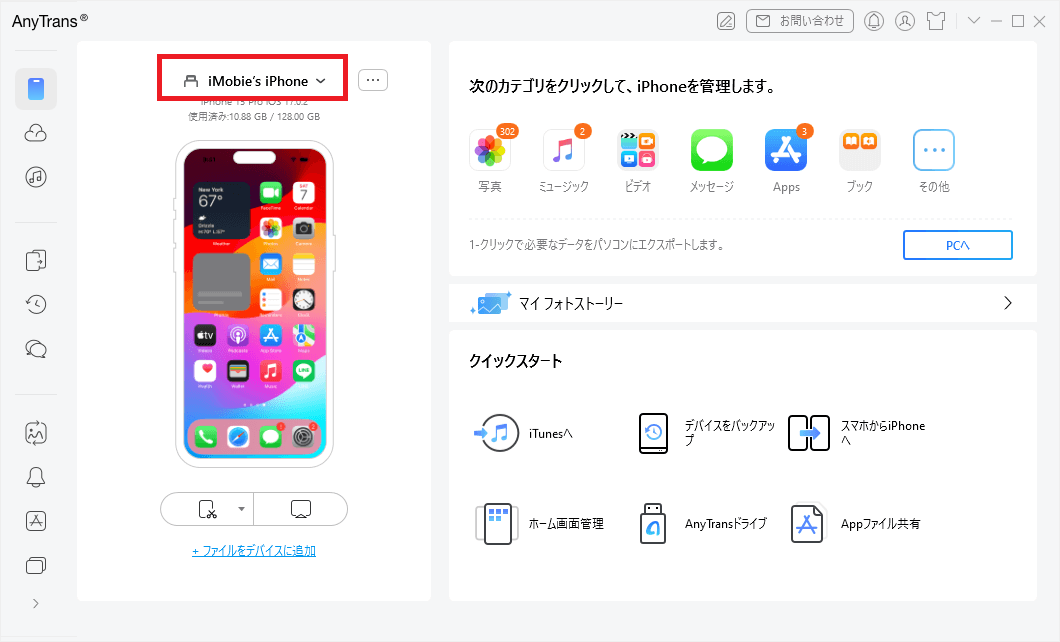
旧iPhoneを選択
Step 2.右上の「その他」をクリックして管理画面に入ります。
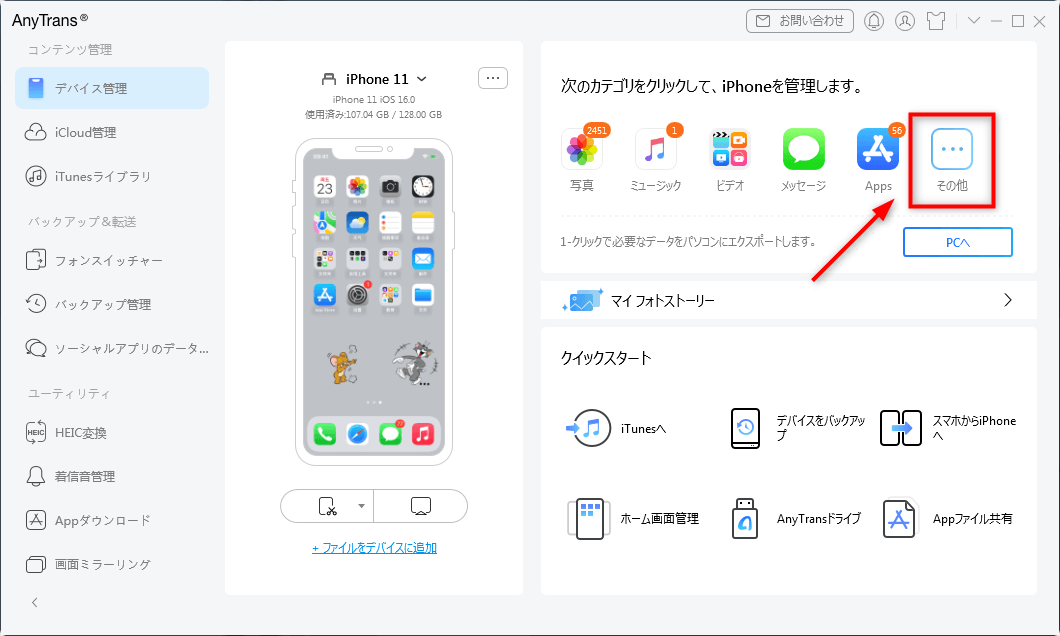
「その他」を選択
Step 3.左側で「着信音」を選択して入ります。iPhoneへ転送したい着信音を選択して、右上の「デバイスへ」ボタン![]() をクリックしてください。
をクリックしてください。
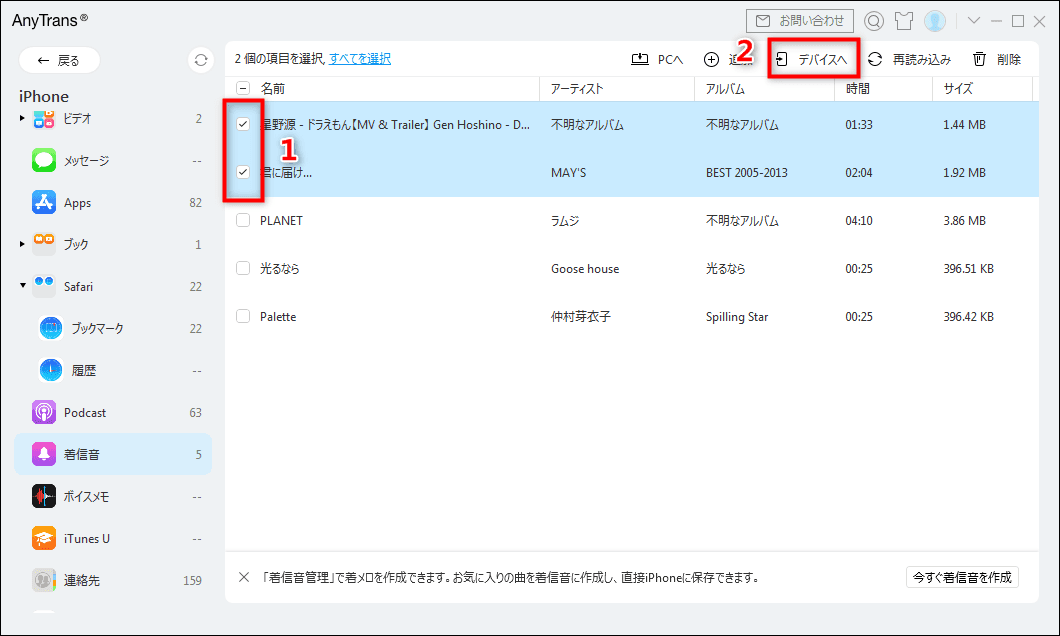
iPhoneからiPhoneに着信音を転送する
しばらくすると、古いiPhone上の着信音がiPhone 13 Pro Max/13 Pro/13/13 Mini/12/11/X/8/7/6に転送されました!
– 着信音だけでなく、AnyTransは古いiPhoneから新しいiPhoneへ音楽、ビデオ、写真、連絡先などのデータを直接に転送することも支持します。さらに、データをiPhoneからパソコンに保存することもできます。
– ChromeでAnyTransをダウンロードする時、「この種類のファイルはコンピュータに損害を与える可能性があります。」というメッセージが表示される場合があります。それはGoogle側でChromeストア以外から拡張機能をインストールすると、強制的に無効化されますから。なにか検査した結果というわけではありません。ご安心ください。
モバイルからのご利用方法:モバイルで購入 → パソコンでメールに記載されているライセンスコードやダウンロードURLを確認 → AnyTransをダウンロードしてライセンスコードを入力します。
PhoneTransで古いiPhoneから新しいiPhoneへ着信音を直接に転送する
新しいiPhoneへ機種変更する場合、新登場のモバイルデータ移行ソフトPhoneTransをおすすめします。古いiPhoneで購入した着信音や作成した着信音など新しいiPhoneへ一括または個別に転送できます。着信音の以外、連絡先、メッセージ、メモ、カレンダー、リマインダー、写真などほぼ全てのデータを簡単にiPhoneからiPhoneへ直接転送できます。
それでは、PhoneTransでiPhoneからiPhoneへ着信音を直接に転送する手順をご紹介します。
1.まずは、PhoneTransをダウンロードする必要があります。
2.3つの転送モードから「クイック転送」モードを選択して、「開始」ボタンをクリックします。
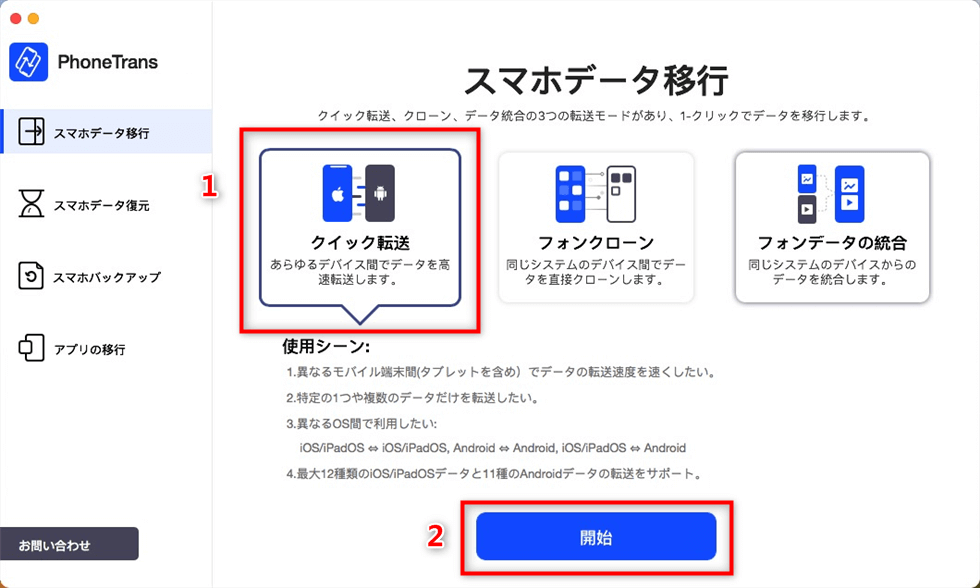
「クイック転送」機能を選択
3.USBケーブルで2つのiPhoneをコンピュータに接続して、ソースデバイスとターゲットデバイスを確認します。「転送」ボタンをクリックします。
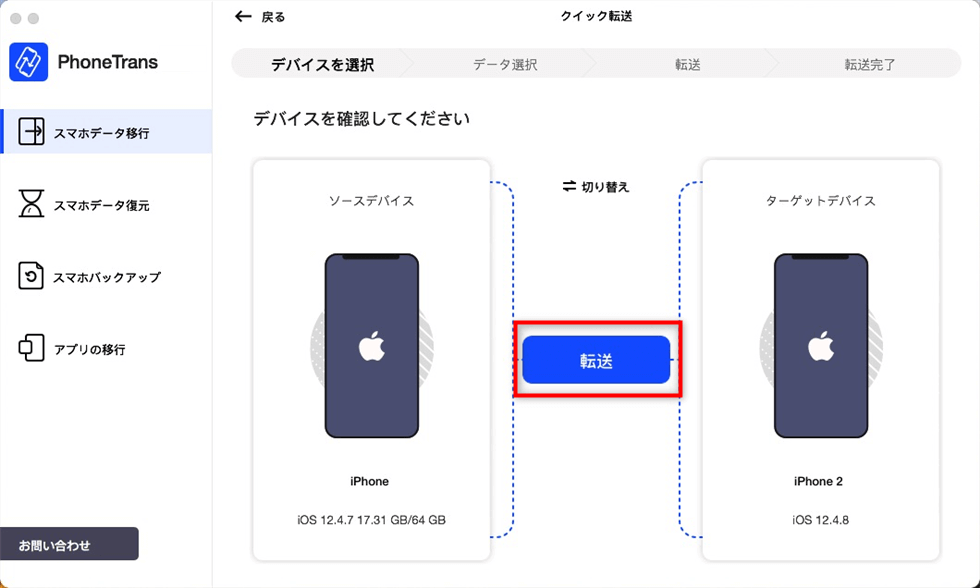
ソースデバイスと対象のデバイスをご確認
4.次の画面で「選択を解除」をクリックして、「着信音」のみにチェックを入れます。
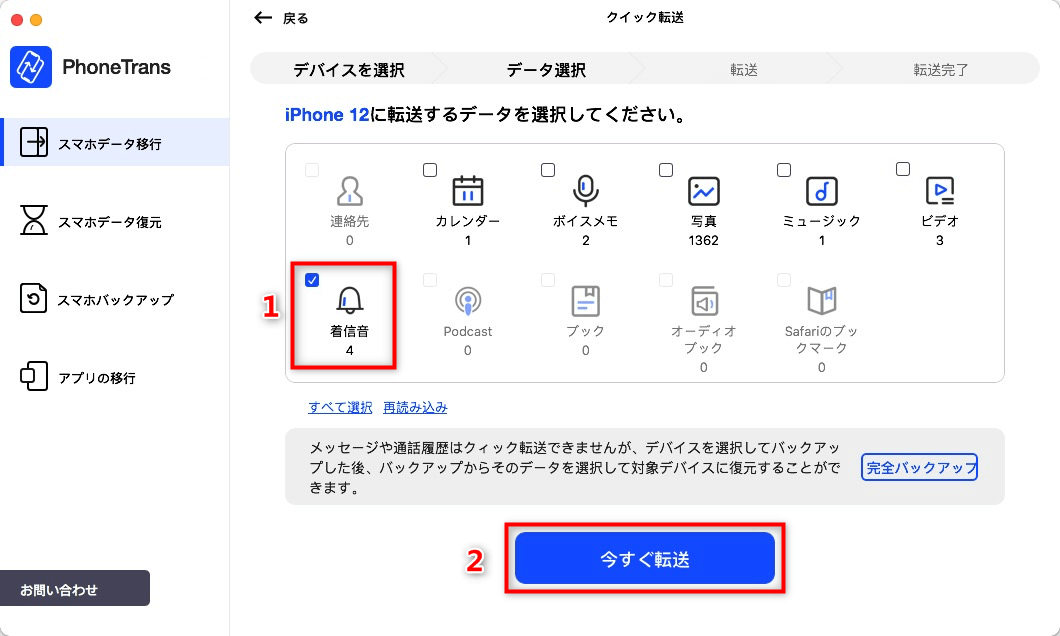
「着信音」のみを選択
5.「今すぐ転送」ボタンをクリックすると、古いiPhoneの着信音を新しいiPhoneへ転送しています。
最後に
以上はiPhoneからiPhone 13 Pro Max/13 Pro/13/13 Mini/12/11/X/8/7/6に着信音を転送する方法です。早速AnyTransをダウンロードして試しませんか?パソコンに入ったデータも、AnyTransを使って簡単にiPhoneに入れることができます。また、もしこの記事について、何か質問等ございましたら、お気軽にご連絡ください。
 AnyTrans 無料体験版
AnyTrans 無料体験版
iPhoneなどのiOSデバイス写真や音楽を自由にパソコンに転送&バックアップ、逆も可能「日本語対応」
今すぐダウンロード 評価:4.8/5全世界で1000万人以上が愛用する
評価:4.8/5全世界で1000万人以上が愛用する
対応機種